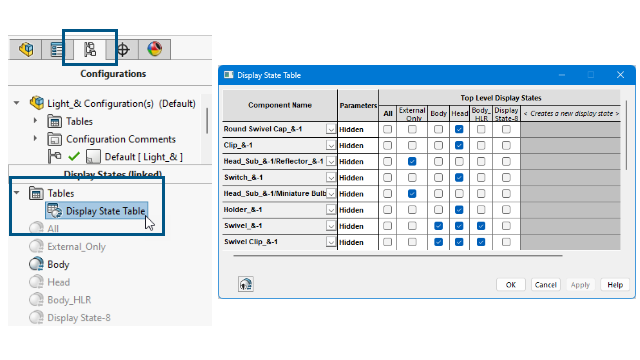
Dans les assemblages avec plusieurs états d'affichage, vous pouvez utiliser le Tableau d'état d'affichage pour contrôler les états d'affichage.
Le
Tableau d'état d'affichage vous permet de :
- Contrôler l'état Cacher/montrer d'un composant
- Ajoutez un nouvel état d'affichage en cliquant dans la colonne Crée un nouvel état d'affichage
- Ajoutez un nouveau composant au tableau en double-cliquant sur le composant dans le PropertyManager ou la zone graphique
- Double-cliquez sur la cellule du nom d'un état d'affichage pour passer à cet état d'affichage
- Cliquez avec le bouton droit de la souris sur la cellule du nom d'un état d'affichage pour renommer l'état d'affichage ou passer à celui-ci
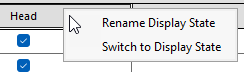
Pour accéder au tableau d'état d'affichage, dans le
ConfigurationManager 
, sous

, cliquez avec le bouton droit de la souris sur
Tableau d'état d'affichage 
, puis cliquez sur
Afficher le tableau.
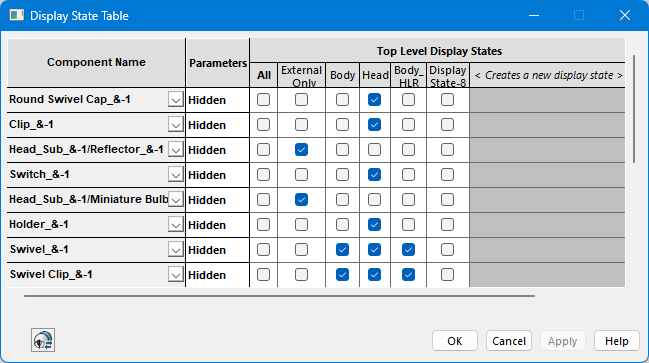
Informations générales
- Le tableau apparaît si l'assemblage de premier niveau contient plusieurs états d'affichage.
- Le tableau est disponible pour les états d'affichage non liés et liés. Pour les états d'affichage liés, le tableau indique les états d'affichage disponibles pour la configuration active.
- Dans le tableau, vous pouvez cliquer sur Masquer/Afficher l'état d'affichage référencé
 pour masquer ou afficher la ligne Etat d'affichage référencé pour chaque composant dans tous les états d'affichage de premier niveau.
pour masquer ou afficher la ligne Etat d'affichage référencé pour chaque composant dans tous les états d'affichage de premier niveau.